Как в программе сделать настройку ЭДО?
Настройки сервиса ЭДО находятся в разделе Администрирование — Обмен электронными документами. В данном разделе необходимо включить опции Электронные подписи и Обмен электронными документами с контрагентами.
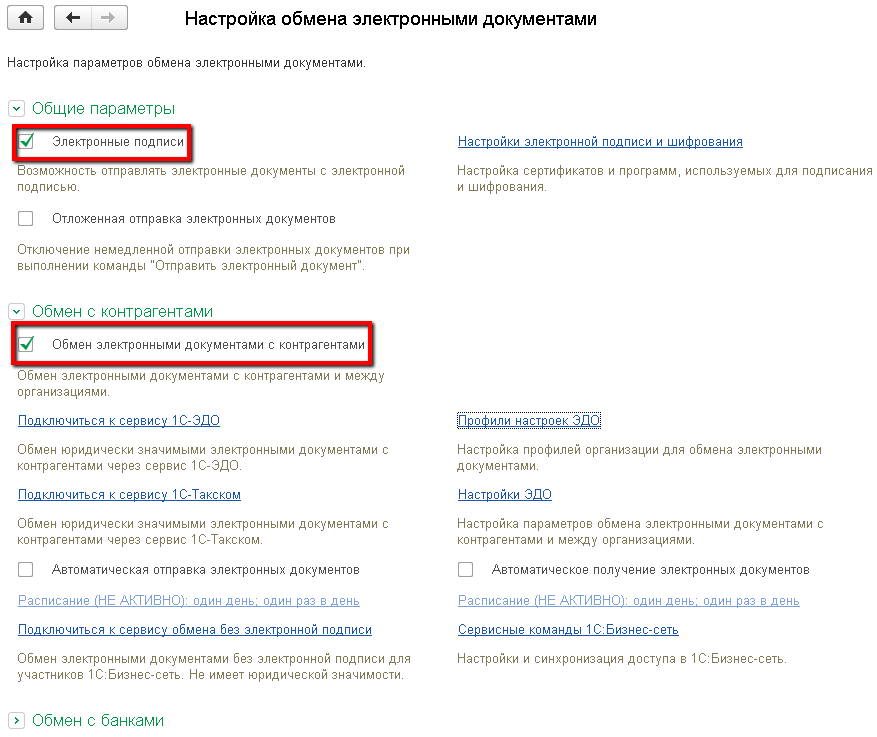
Далее необходимо убедиться ,что в разделе Администрирование — Обмен электронными документами — Настройки электронной подписи и шифрования на закладке Программы добавлен используемый крипто-провайдер и результат проверки для него - Установлен на компьютере.
При необходимости можно добавить нужный крипто-провайдер по кнопке Добавить.
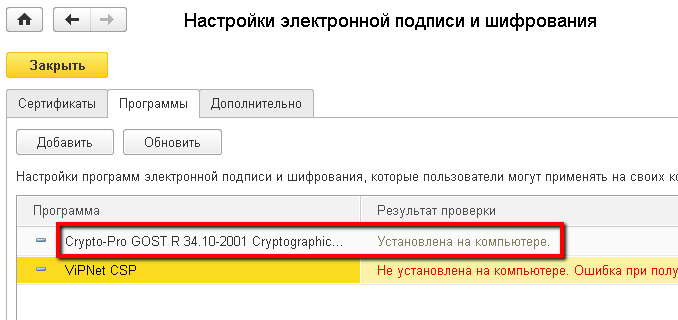
Перед регистрацией в сервисе ЭДО убедитесь, что программный продукт 1С запущен под пользователем, который указан в настройках сертификата:
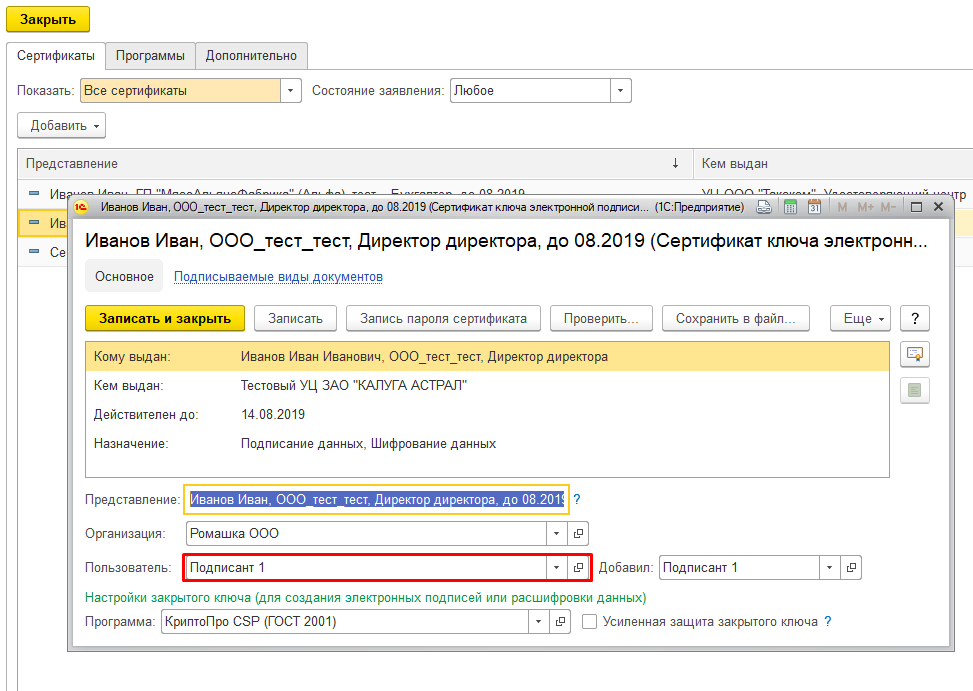
Для создания профиля настроек ЭДО (регистрации в качестве участника ЭДО) в разделе "Администрирование" - "Обмен электронными документами" выберите гипер-ссылку "Подключиться к сервису 1С-ЭДО" , если нужно зарегистрироваться у оператора ЭДО Калуга Астрал; либо гипер-ссылку "Подключиться к сервису 1С-Такском" для регистрации у оператора ЭДО Такском.
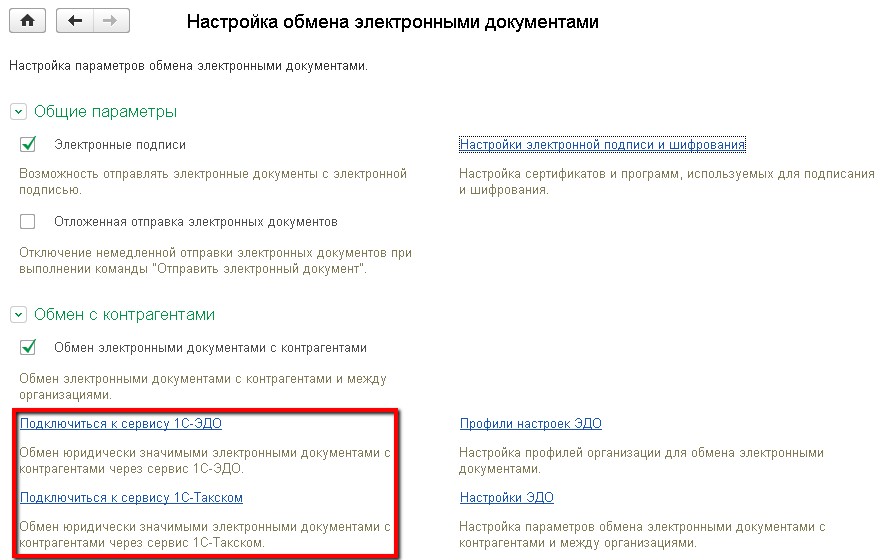
Просмотреть уже созданные профили можно в разделе «Профили ЭДО».
Перед началом регистрации возможно потребуется ввести логин и пароль интернет-поддержки пользователей 1С.
В зависимости от выбранного способа подключения (оператора) вид экранной формы может несколько отличаться.
При подключении к оператору ЭДО Калуга Астрал проверьте правильность заполнения указанных на форме полей, при необходимости выберите организацию и сертификат и нажмите на гипер-ссылку "Получить уникальный идентификатор участника ЭДО".
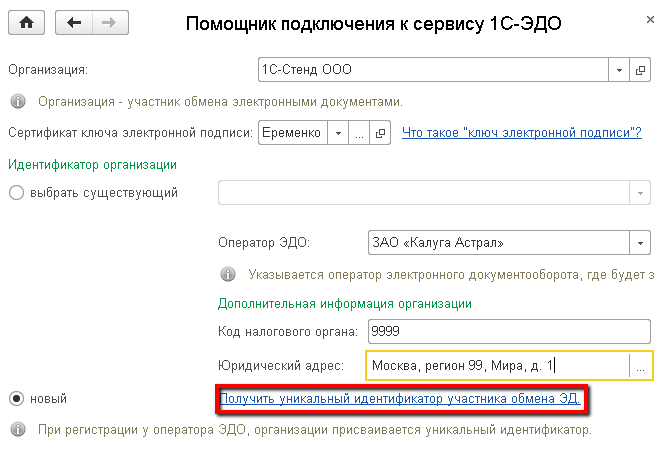
При необходимости введите пин-код (пароль) контейнера ключа электронной подписи. В течении нескольких минут заявка на регистрацию будет обработана оператором ЭДО и организации будет присвоен уникальный Идентификатор участника ЭДО.
При подключении к оператору ЭДО Такском на первом шаге помощника подключения нужно выбрать регистрируемую организацию и сертификат электронной подписи, после чего нажмите на гипер-ссылку "Получить уникальный идентификатор участника ЭДО".
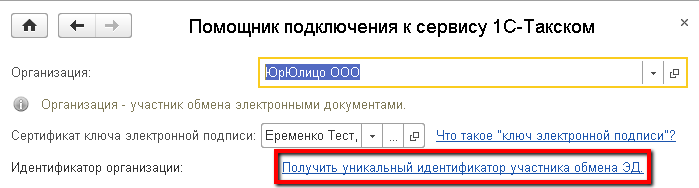
Далее нужно согласиться с подключением к интернет-поддержке (возможно, потребуется ввести логин/пароль интернет поддержки и/или регномер программного продукта).и, при запросе, пин-код контейнера ключа подписи, после чего нажать кнопку "Создать заявку".
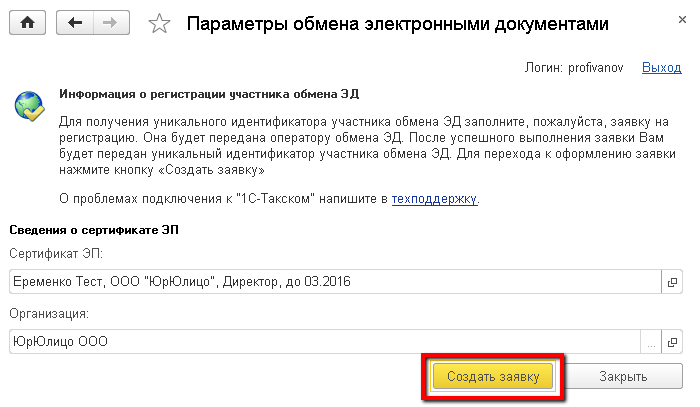
В новом окне внимательно проверьте реквизиты регистрируемой организации.
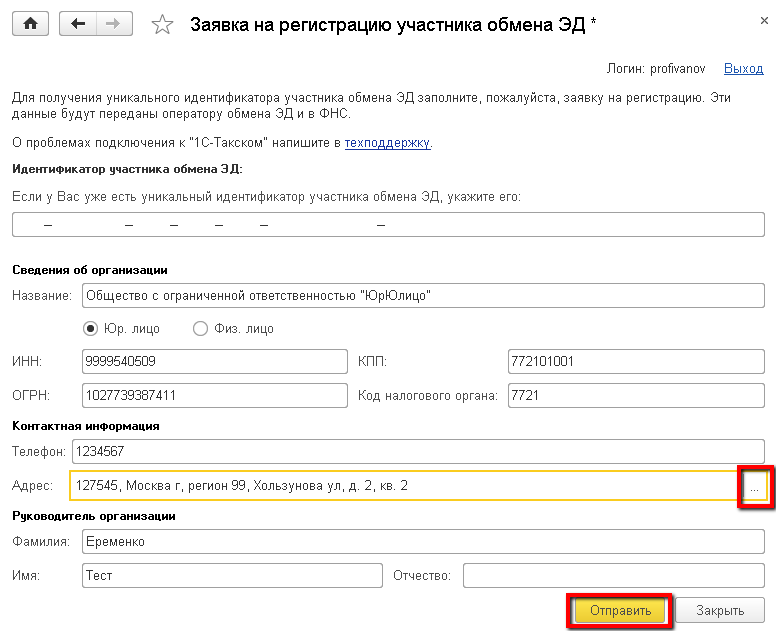
При необходимости реквизиты можно отредактировать прямо на форме, для редактирования адреса организации нажмите на выделенную на рисунке выше красной рамкой кнопку. Убедитесь, что в адресе компании верно заполнено поле "Код региона". После нажатия на кнопку "Отправить" начнется процесс регистрации (получения уникального Идентификатора участника ЭДО).
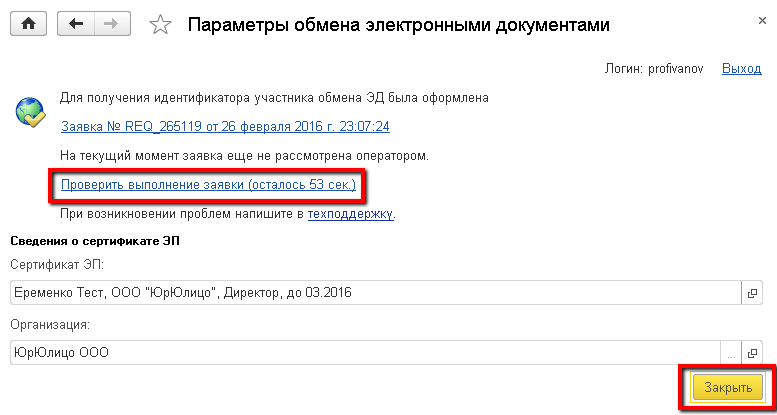
После завершения работы таймера обратного отсчета (на рисунке выше выделен красным) на форме отобразится присвоенный организации уникальный Идентификатор (на рисунке ниже выделен красным).
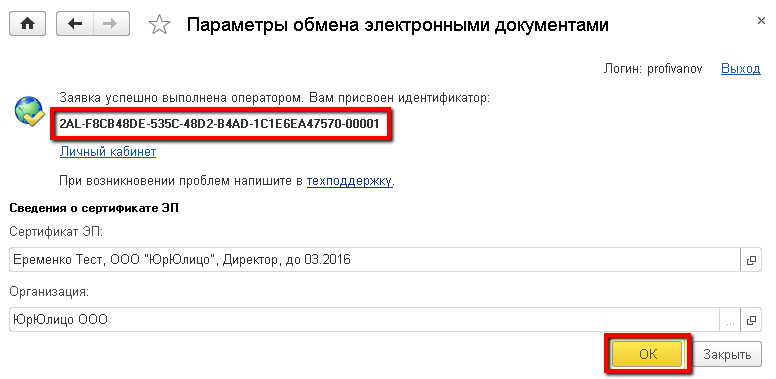
Затем нажмите кнопку "Ок".
После получения уникального Идентификатора нажмите на кнопку "Готово", в результате откроется созданный профиль настроек ЭДО по зарегистрированной организации, где можно проверить и при необходимости скорректировать доступных для ЭДО типов электронных документов, их форматы, а так же протестировать доступность сервиса (по кнопке "Тест профиля настроек").

После нажатия на кнопку "Записать и закрыть" будет предложено отправить приглашение на ЭДО вашему контрагенту.
я даю согласие на обработку персональных данных
я даю согласие на обработку персональных данных